 i menyn i vänsterkanten i
handläggargränssnittet. Då visas kunskapsbankens Artikellista.
i menyn i vänsterkanten i
handläggargränssnittet. Då visas kunskapsbankens Artikellista.Kunskapsbanken har funktioner för att alla typer av information som behövs för att lösa problem och sprida kunskap skall vara tillgänglig för applikationens användare.
Klicka på ikonen för Kunskapsbanken  i menyn i vänsterkanten i
handläggargränssnittet. Då visas kunskapsbankens Artikellista.
i menyn i vänsterkanten i
handläggargränssnittet. Då visas kunskapsbankens Artikellista.
Artikellistan består av två huvuddelar:
•Vänstra panelen innehåller en trädstruktur med alla Kategorier I kunskapsbanken.
•I högra delen visas en lista med artiklar som kan vara filtrerade baserat på vald kategori, valda filter och/eller sökning. Vilka artiklar som visas styrs även av behörighet. Artiklar kan definieras att visas endast för en eller flera grupper, då måste man tillhöra gruppen för att den skall visas. Undantag om man är artikelns författare eller har administratörsrättigheter, då har man alltid rättighet att se och hantera den.
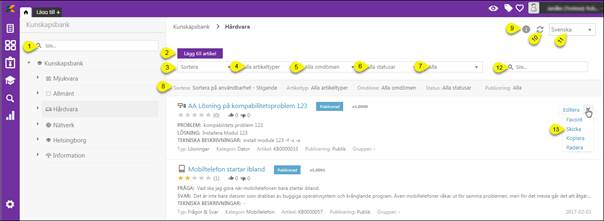
Artikellista i kunskapsbanken
I den vänstra panelen väljer man Kategori. Kategorier är skapade som en trädstruktur med huvudkategorier och underkategorier. Man kan söka kategorier genom att skriva in ett sökord i sökfältet (1). När man väljer en Kategori filtreras artikellistan till att visa bara artiklar i den valda kategorin och dess underkategorier.
Ovanför Artikellistan finns funktioner för att sortera och filtrera listan:
•Sorteringsfunktionen (3) kan sortera artiklar på Användbarhet (antal användare som markerat artikeln som användbar), Datum (publiceringsdatum) eller Betyg (genomsnittligt omdöme från användare).
•Filter för Artikeltyp (4) (välj en typ eller Alla artikeltyper).
•Filter för Omdöme (5) (välj en omdömesnivå eller Alla omdömen).
•Filter för Status (6) (välj en status eller Alla statusar).
•Filter för publiceringstyp (7) (välj Intern, Publik eller Alla)
Under filtren finns en rad (8) som visar gällande filterinställning.
•Språkfilter (11). Här kan man välja att visa artiklar på olika språk. Som standard visas artiklar på handläggarens valda språk.
Varje artikel har en meny med funktioner längst till höger (13). Vilka val som finns tillgängliga här är beroende av artikelns status, se tabell i avsnitt Kunskapsbanken - Artikelformulär. De alternativ som kan finnas i menyn är:
•Editera: Öppnar formulär för att göra ändringar i artikeln. Om ändringar gjorts sparas den med ett nytt versionsnummer, se avsnitt Kunskapsbanken - Versionshantering.
•Favorit: Lägger till artikeln till din Favoritlista. Om man väljer Favorit igen så tar man bort artikeln från favoriter.
•Skicka: Skickar artikeln med e-post. Öppnar en popup där man kan ange mottagare och lägga till en meddelandetext. Man kan ange grupper som mottagare, meddelandet skickas då till alla användare som är medlemmar av gruppen, eller kan man ange enskilda användare som mottagare (eller en kombination av grupper och enskilda användare). Alla mottagare är satta som BCC (Hemlig kopia), vilket innebär att en användare som får e-postmeddelandet aldrig kan vilka övriga mottagare är.
•Kopiera: Skapa en kopia av artikeln.
•Radera: Tar bort artikeln från kunskapsbanken.
Knappen Uppdatera (10)
 används för att läsa in data igen
och uppdatera listan (refresh).
används för att läsa in data igen
och uppdatera listan (refresh).
Med sökfunktionen kan man söka efter artiklar. Skriv in ett sökord i sökfältet (12). Systemet söker efter sökordet i Namn, Kategori, Id, Status, Publiceringsstatus och Nyckelord.
Hjälp-knappen (9)  visar en popup med mer information om
Artikellistan. I popupformuläret finns en länk som öppnar användarmanualen för
den aktuella funktionen.
visar en popup med mer information om
Artikellistan. I popupformuläret finns en länk som öppnar användarmanualen för
den aktuella funktionen.
Längst ner på sidan, under listan, finns funktioner för sidbläddring. De fungerar på samma sätt som i andra listor i NSP, se Generellt användargränssnitt.